|
Possiamo cominciare
1. Tavolozza
dei colori - imposta il colore di primo piano con
#3bffff e come sfondo il colore #aa0252
2. Apri
un'immagine trasparente di 1000 x 600 pixels
3. Attiva lo
strumento Riempimento
 e riempi l'immagine con il gradiente lineare
e riempi l'immagine con il gradiente lineare
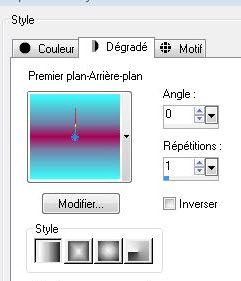
4.
Livelli>Nuovo livello raster
- Riattiva lo
strumento Riempimento e riempi l'immagine con il
gradiente rettangolare, così configurato:
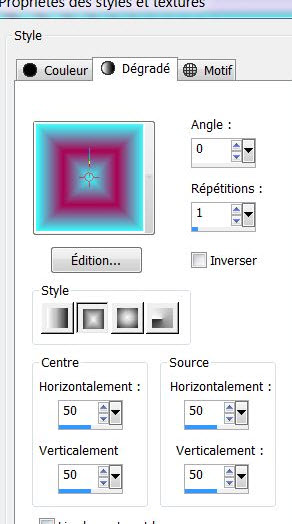
5.
Effetti>Effetti di distorsione>Spigato
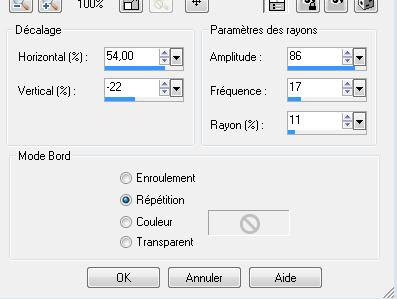
6.
Livelli>Duplica
7. Tavolozza
dei livelli - cambia la modalità di miscelatura del
livello Raster 2 (originale) in Sovrapponi -
diminuisci l'opacità a 51
Tavolozza dei
livelli - lascia la modalità di miscelatura del livello
Copia di raster 2 in Normale
8.
Effetti>Effetti di distorsione>Onda
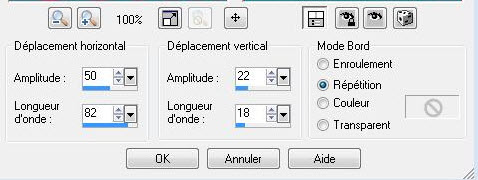
9. Effetti>Flaming
Pear>Flexify 2 con i seguenti parametri:
62/-133/26/129/33/84
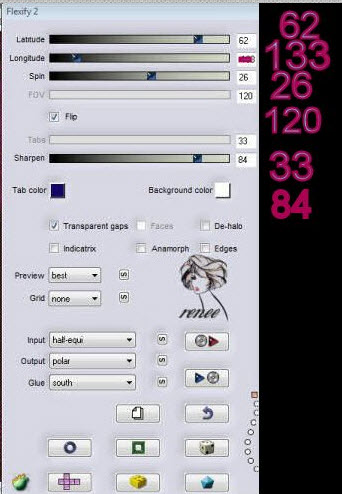
10. Effetti>Plugin>Eye
Candy 5>Impact>Glass/Preset "clear"
- Così si
presenta la tavolozza dei livelli
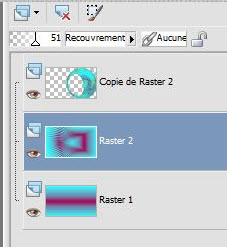
11.
Effetti>Effetti immagine>Scostamento O = 200 e
V = 0 Trasparente
12.
Effetti>Nick Color Effex Pro.3>Colorize - method 4
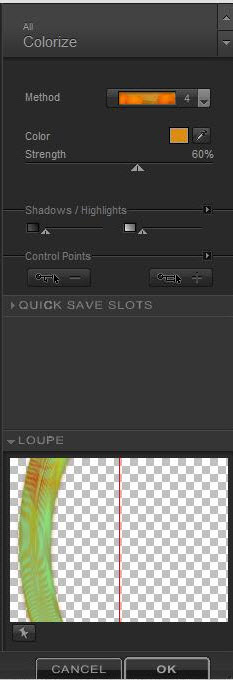
13.
Effetti>Effetti 3D>Sfalsa Ombra - segno di spunta su
"Ombra su un nuovo livello"
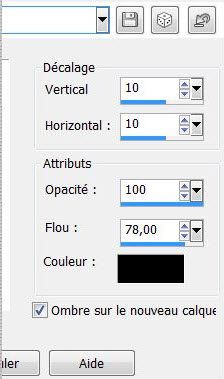
14.
Selezioni>Carica/salva selezione>Carica selezione da
disco - Cerca e carica la selezione "futur_spatial"
15.
Livelli>Nuovo livello raster
16. Apri il
tube "drevers-woman"
-
Modifica>Copia - torna al tuo lavoro ed incolla nella
selezione
17.
SELEZIONI>DESELEZIONA TUTTO
-
Livelli>Disponi<Sposta giù
18. Tavolozza
dei livelli - Torna in alto
19.
Livelli>Nuovo livello raster
20.
Selezioni>Carica/salva selezione>Carica selezione da
disco - Cerca e carica la selezione "futur_spatial1"
- Tavolozza
dei colori - imposta come sfondo, il colore #e8dd84
- Attiva lo
strumento Riempimento (F) e riempi la selezione con il
colore di sfondo
21.
SELEZIONI>DESELEZIONA TUTTO
- Verifica che
il colore di sfondo sia #e8dd84
22. Effetti>Plugin><
I.C.NET Software >Filter Unlimited 2.0>Filter Factory
Gallery A - Rings a 81
- Ripeti lo
stesso Sfalsa Ombra di poco fa, ma togli il segno di spunta
su "Ombra su di un nuovo livello"
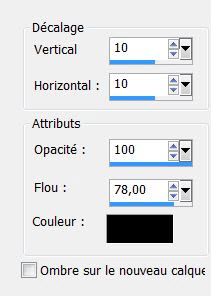
- Cosi si
presenta, a questo punto, la tavolozza dei livelli
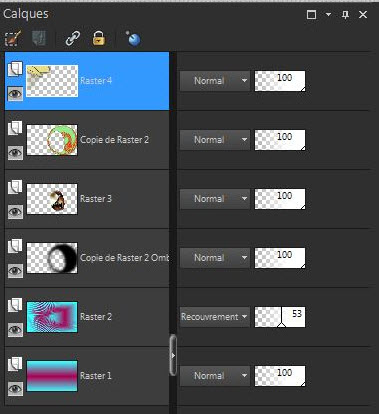
- Tavolozza
dei livelli - resta posizionato in alto
23. Apri il
tube "Female"
-
Modifica>Copia - torna al tuo lavoro ed incolla come
nuovo livello
24. Apri il
tube "puzzle"
-
Modifica>Copia - torna al tuo lavoro ed incolla come
nuovo livello
-
Livelli>Duplica come da immagine finale
- Unisci in un
solo livello tutti i livelli dei puzzles
25.
Effetti>Effetti 3D>Sfalsa Ombra
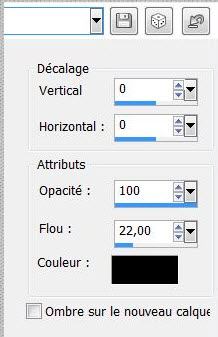
26. Apri il
tube "circle"
-
Modifica>Copia - torna al tuo lavoro ed incolla come
nuovo livello
- Posiziona
- Cancella le
parti in eccesso e riposiziona il livello dei puzzles
(Uniti), in modo che si vedano bene, così:
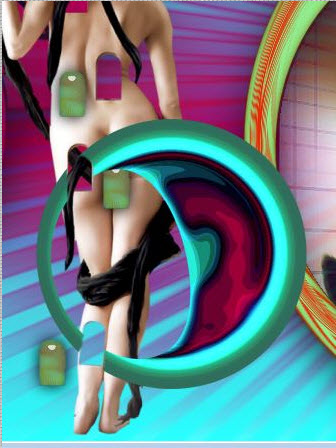
27. Apri il
tube "robot"
-
Modifica>Copia - torna al tuo lavoro ed incolla come
nuovo livello
-
Livelli>Disponi>Sposta giù 3 volte - sotto al tube
"femme de gauche"
-
Livelli>Duplica
- Posiziona
come da immagine finale
28.
Livelli>Unisci>Unisci visibile
29.
Livelli>Duplica
30. Effetti>Andromeda>Perspective
- Preset "rt open close"
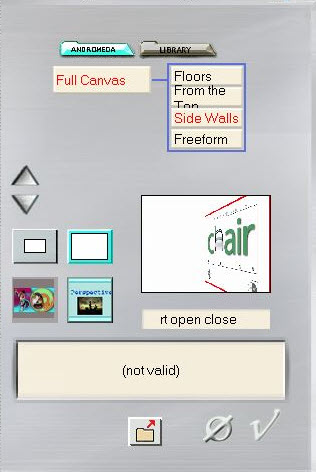
- Attiva lo
strumento Puntatore (K) e trascinalo sino a 350 pixels
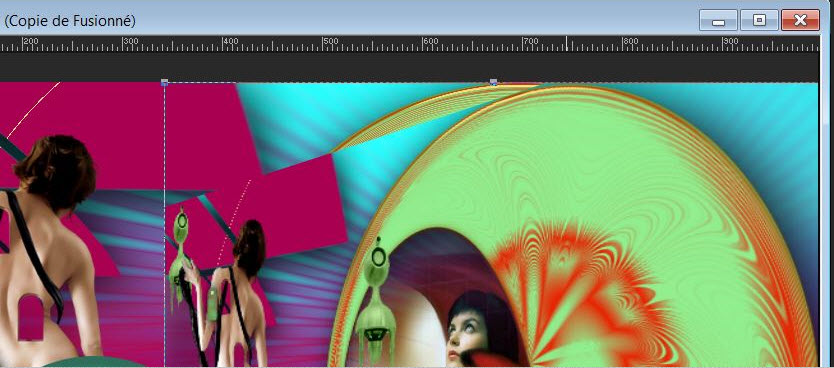
31. Effetti>Plugin>Eye
Candy 5>Perspective Shadow - Preset "Drop shadow blury"
- Per il filtro
Forge, i codici sono:
License name: James
Smith
Licence key
4JS7-5G3F-A74B-MQY4
32.
Posizionati sul livello "Uniti"
- Effetti>Plugin>Forge/Misci/Sunsburt
- scegli il preset che ho selezionato con la
freccia
(se hai problemi,
il tube est in .pspimage nel materiale allegato -
Incolla come nuovo livello e cancella il livello Uniti)
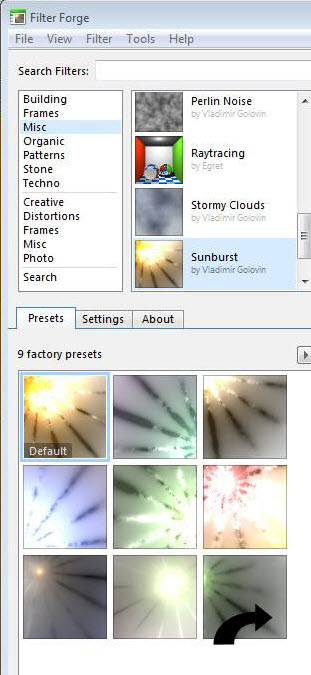
33. Apri il
tube "calguisorbit4109"
-
Immagine>Ridimensiona a 55%
-
Immagine>Rifletti
-
Modifica>Copia - torna al tuo lavoro ed incolla come
nuovo livello
34. Effetti>Plugin>EyeCandy
5>Backlight - preset "reneespatial"
35. Apri il
tube "soucoupe"
-
Immagine>Ridimensiona a 55%
-
Modifica>Copia - torna al tuo lavoro ed incolla come
nuovo livello
-
Livelli>Disponi>Sposta giù
- Tavolozza
dei livelli - Torna in alto
36. Apri
ancora il il tube "puzzle " e posizionalo così:
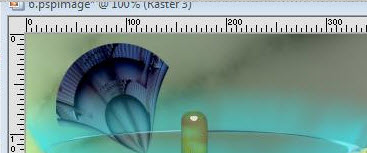
37. Effetti>Plugin>MuRa's
Meister>Copies
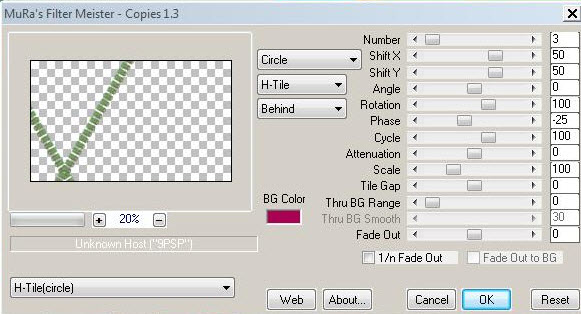
38.
Livelli>Disponi - sopra al livello Uniti
Tavolozza dei
livelli - cambia la modalità di miscelatura di questo
livello in Sovrapponi- diminuisci l'opacità a 91
39.
Livelli>Unisci>Unisci visibile
40.
Immagine>Aggiungi bordatura - 5 pixels in #000000
41.
Immagine>Aggiungi bordatura - 25 pixels in #5baba4
42.
Immagine>Aggiungi bordatura - 15 pixels in #000000
43.
Immagine>Aggiungi bordatura - 5 pixels in #ffffff
44.
Tavolozza dei colori - imposta il colore di primo piano
con #e8dd84 e come sfondo il colore #6c0030
45. Con
il font allegato - taglia 72 - scrivi "Futur Spacial"
- Trasforma il
vettore in livello raster
- Posiziona
come da immagine finale
46.
Livelli>Duplica
47.
Posizionati sul livello di fondo
48. Effetti>Plugin>Eye
Candy 5>Impact>Backlight - preset "reneespatial" - a
seconda del tuo lavoro, puoi cambiare il colore del
preset
Il
tutorial è terminato
Spero abbiate gradito eseguirlo
Grazie
Renée
Scritto nel gennaio 2009
pubblicato
il 12 Febbraio 2009
*
Ogni somiglianza con una lezione esistente è una pura
coincidenza
*
Non dimenticate di ringraziare i tubeurs e le
traduttrici che lavorano con e per noi.
Grazie
|